Βρείτε το δεσμευμένο μέγεθος αποθήκευσης στα Windows 10
Πώς να βρείτε το μέγεθος δεσμευμένου χώρου αποθήκευσης στα Windows 10
Εάν έχετε ενεργοποιήσει τη δυνατότητα Δεσμευμένης αποθήκευσης στα Windows 10, δείτε πώς μπορείτε να βρείτε το μέγεθος δεσμευμένου χώρου αποθήκευσης που χρησιμοποιείται για το Windows Update, την προσωρινή μνήμη συστήματος και τα προσωρινά αρχεία.
Διαφήμιση
Ξεκινώντας με την επόμενη σημαντική ενημέρωση, που είναι τα Windows 10 19H1, η Microsoft κάνει μερικές αλλαγές στον τρόπο με τον οποίο τα Windows 10 διαχειρίζονται τον χώρο στο δίσκο. Λίγος χώρος στο δίσκο - δεσμευμένη αποθήκευση - θα τεθεί στην άκρη για χρήση από ενημερώσεις, εφαρμογές, προσωρινά αρχεία και κρυφές μνήμες συστήματος. Δείτε πώς μπορείτε να ενεργοποιήσετε ή να απενεργοποιήσετε αυτήν τη δυνατότητα.
Τα Windows 10 θα κρατήσουν λίγο χώρο στο δίσκο για να το διασφαλίσουν Οι κρίσιμες λειτουργίες του λειτουργικού συστήματος έχουν πάντα πρόσβαση στο χώρο του δίσκου. Εγώ
Αν ένας χρήστης σχεδόν γεμίσει τον αποθηκευτικό χώρο του, πολλά σενάρια Windows και εφαρμογών γίνονται αναξιόπιστα. Για παράδειγμα, το Windows Update ενδέχεται να αποτύχει στη λήψη νέων πακέτων ενημέρωσης. Ο δεσμευμένος χώρος αποθήκευσης επιλύει αυτό το πρόβλημα. Θα εισαχθεί αυτόματα σε συσκευές που διαθέτουν την έκδοση 1903 προεγκατεστημένη ή σε εκείνες όπου το 1903 ήταν καθαρό.
Με Ο δεσμευμένος χώρος αποθήκευσης, οι ενημερώσεις, οι εφαρμογές, τα προσωρινά αρχεία και οι κρυφές μνήμες είναι λιγότερο πιθανό να αφαιρέσουν τον πολύτιμο ελεύθερο χώρο και θα πρέπει να συνεχίσουν να λειτουργούν όπως αναμένεται.
Πόσος αποθηκευτικός χώρος έχει δεσμευτεί
Στην επόμενη μεγάλη έκδοση των Windows (19H1), η Microsoft αναμένει ότι θα ξεκινήσει η δεσμευμένη αποθήκευση στα 7 GB περίπου, ωστόσο η ποσότητα του δεσμευμένου χώρου θα ποικίλλει με την πάροδο του χρόνου ανάλογα με τον τρόπο που χρησιμοποιείτε συσκευή. Για παράδειγμα, τα προσωρινά αρχεία που καταναλώνουν γενικό ελεύθερο χώρο σήμερα στη συσκευή σας ενδέχεται να καταναλώνουν χώρο από τον δεσμευμένο χώρο αποθήκευσης στο μέλλον. Επιπλέον, κατά τις τελευταίες πολλές εκδόσεις η Microsoft μείωσε το μέγεθος των Windows για τους περισσότερους πελάτες
Όταν ενεργοποιηθεί, ο δεσμευμένος αποθηκευτικός χώρος θα δεσμεύσει αμέσως τον πλήρη χώρο του δίσκου. Ωστόσο, σε συσκευές με περιορισμένο χώρο στο δίσκο, η ενεργοποίηση της δεσμευμένης αποθήκευσης θα αφήσει τον χώρο του χρήστη και θα λάβει μόνο το ελάχιστο - το οποίο είναι 2% του χωρητικότητα όγκου συστήματος ή 3 GB χώρου στο δίσκο, όποιο είναι χαμηλότερο—για να διασφαλιστεί ότι η συσκευή είναι λειτουργική και προσβάσιμη στον χρήστη για περαιτέρω επιχειρήσεις. Ο δεσμευμένος αποθηκευτικός χώρος θα επανέλθει στο αρχικό του εκχωρημένο μέγεθος, καθώς ο χώρος γίνεται διαθέσιμος, όπως όταν καταργούνται παλιές εγκαταστάσεις των Windows ή όταν εκτελούνται εργασίες εκκαθάρισης του Storage Sense.
Ο δεσμευμένος αποθηκευτικός χώρος δεν μπορεί να αφαιρεθεί από το λειτουργικό σύστημα, αλλά μπορείτε να μειώσετε τον δεσμευμένο χώρο.
Οι ακόλουθοι δύο παράγοντες επηρεάζουν τον τρόπο με τον οποίο ο δεσμευμένος αποθηκευτικός χώρος αλλάζει το μέγεθος στη συσκευή σας:
- Προαιρετικά χαρακτηριστικά. Πολλές προαιρετικές δυνατότητες είναι διαθέσιμες για τα Windows. Αυτά μπορεί να είναι προεγκατεστημένα, να αποκτηθούν κατόπιν ζήτησης από το σύστημα ή να εγκατασταθούν χειροκίνητα από εσάς. Όταν εγκατασταθεί μια προαιρετική δυνατότητα, τα Windows θα αυξήσουν τον δεσμευμένο αποθηκευτικό χώρο για να διασφαλίσουν ότι υπάρχει χώρος για τη διατήρηση αυτής της δυνατότητας στη συσκευή σας κατά την εγκατάσταση των ενημερώσεων. Μπορείτε να δείτε ποιες λειτουργίες είναι εγκατεστημένες στη συσκευή σας μεταβαίνοντας στο Ρυθμίσεις > Εφαρμογές > Εφαρμογές και λειτουργίες > Διαχείριση προαιρετικών λειτουργιών. Μπορείτε να μειώσετε τον απαιτούμενο χώρο για δεσμευμένο χώρο αποθήκευσης στη συσκευή σας καταργώντας την εγκατάσταση προαιρετικών λειτουργιών που δεν χρησιμοποιείτε.
- Εγκατεστημένες γλώσσες. Τα Windows είναι προσαρμοσμένα σε πολλές γλώσσες. Αν και οι περισσότεροι πελάτες μας χρησιμοποιούν μόνο μία γλώσσα τη φορά, ορισμένοι πελάτες αλλάζουν μεταξύ δύο ή περισσότερων γλωσσών. Όταν εγκατασταθούν πρόσθετες γλώσσες, τα Windows θα αυξήσουν τον δεσμευμένο χώρο αποθήκευσης για να διασφαλίσουν ότι υπάρχει χώρος για τη διατήρηση αυτών των γλωσσών κατά την εγκατάσταση των ενημερώσεων. Μπορείτε να δείτε ποιες γλώσσες είναι εγκατεστημένες στη συσκευή σας μεταβαίνοντας στο Ρυθμίσεις > Ώρα & Γλώσσα > Γλώσσα. Μπορείτε να μειώσετε τον απαιτούμενο χώρο για δεσμευμένο χώρο αποθήκευσης στη συσκευή σας απεγκαταστώντας τις γλώσσες που δεν χρησιμοποιείτε.
Από τη σύνταξη αυτού του άρθρου, τα Windows 10 "19H1", έκδοση 1903 διαθέτουν τη δυνατότητα δεσμευμένης αποθήκευσης απενεργοποιημένη από προεπιλογή. Πρέπει να το ενεργοποιήσετε χειροκίνητα. Βλέπω
Ενεργοποιήστε ή απενεργοποιήστε τον δεσμευμένο χώρο αποθήκευσης στα Windows 10
Αφού αναβαθμίσετε τη συσκευή σας στην επόμενη διαθέσιμη έκδοση με ενεργοποιημένο τον Δεσμευμένο χώρο αποθήκευσης, θα μπορείτε να βρείτε το δεσμευμένο μέγεθος αποθήκευσης.
Για να βρείτε το μέγεθος του δεσμευμένου χώρου αποθήκευσης στα Windows 10,
- Ανοιξε το Εφαρμογή ρυθμίσεων.
- Παω σε Σύστημα - Αποθήκευση.
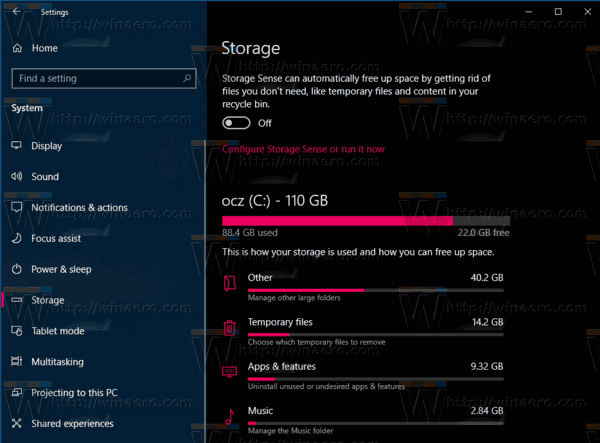
- Στα δεξιά, κάντε κλικ στο Εμφάνιση περισσότερων κατηγοριών Σύνδεσμος.

- Τώρα, κάντε κλικ στο Σύστημα & δεσμευμένο είδος.

- Στην επόμενη σελίδα, δείτε το Δεσμευμένο μέγεθος αποθήκευσης αξία.
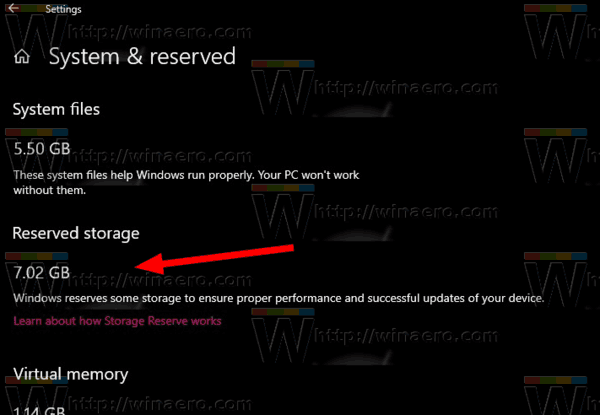
Τελείωσες.
Ενημέρωση: Έναρξη σε Windows 10 έκδοση 2004, γνωστό και ως '20H1', μπορείτε να χρησιμοποιήσετε ΔΙΣΜ ή PowerShell για να διαχειριστείτε τη δυνατότητα δεσμευμένης αποθήκευσης.
Για να βρείτε το δεσμευμένο μέγεθος αποθήκευσης με το DISM,
- Ανοίξτε α νέα ανυψωμένη γραμμή εντολών.
- Τύπος
DISM.exe /Online /Get-ReservedStorageStateγια να δείτε εάν η δυνατότητα δεσμευμένου χώρου είναι ενεργοποιημένη ή απενεργοποιημένη.
- Τελείωσες.
Για να βρείτε το δεσμευμένο μέγεθος αποθήκευσης με το PowerShell,
- Ανοιξε PowerShell ως διαχειριστής.
- Τύπος
Get-WindowsReservedStorageStateγια να δείτε εάν η δυνατότητα δεσμευμένου χώρου είναι ενεργοποιημένη ή απενεργοποιημένη.
- Τελείωσες.
Αυτό είναι.


